1、下载
点击进入git官网
点击Download for Windown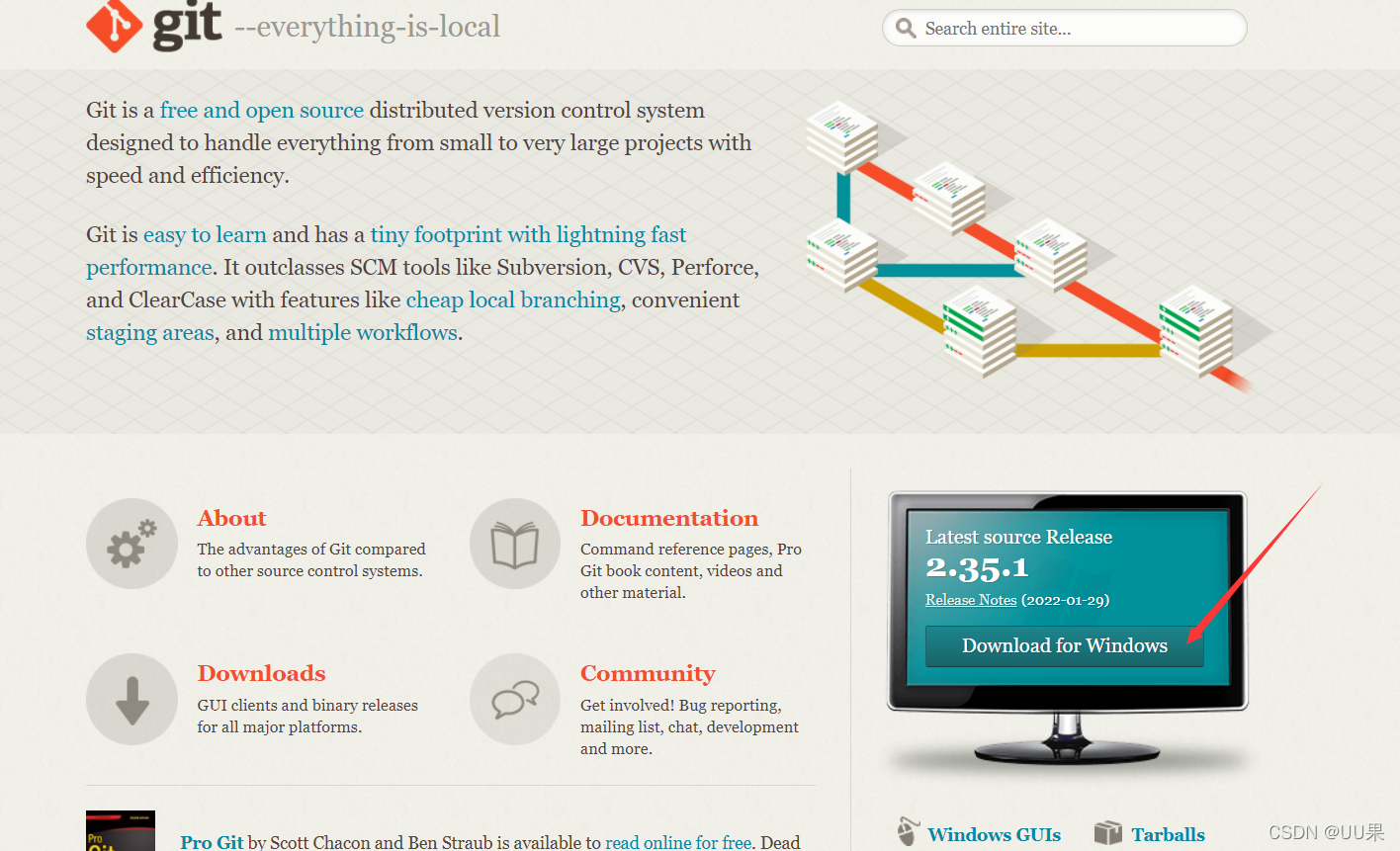
选择windows版本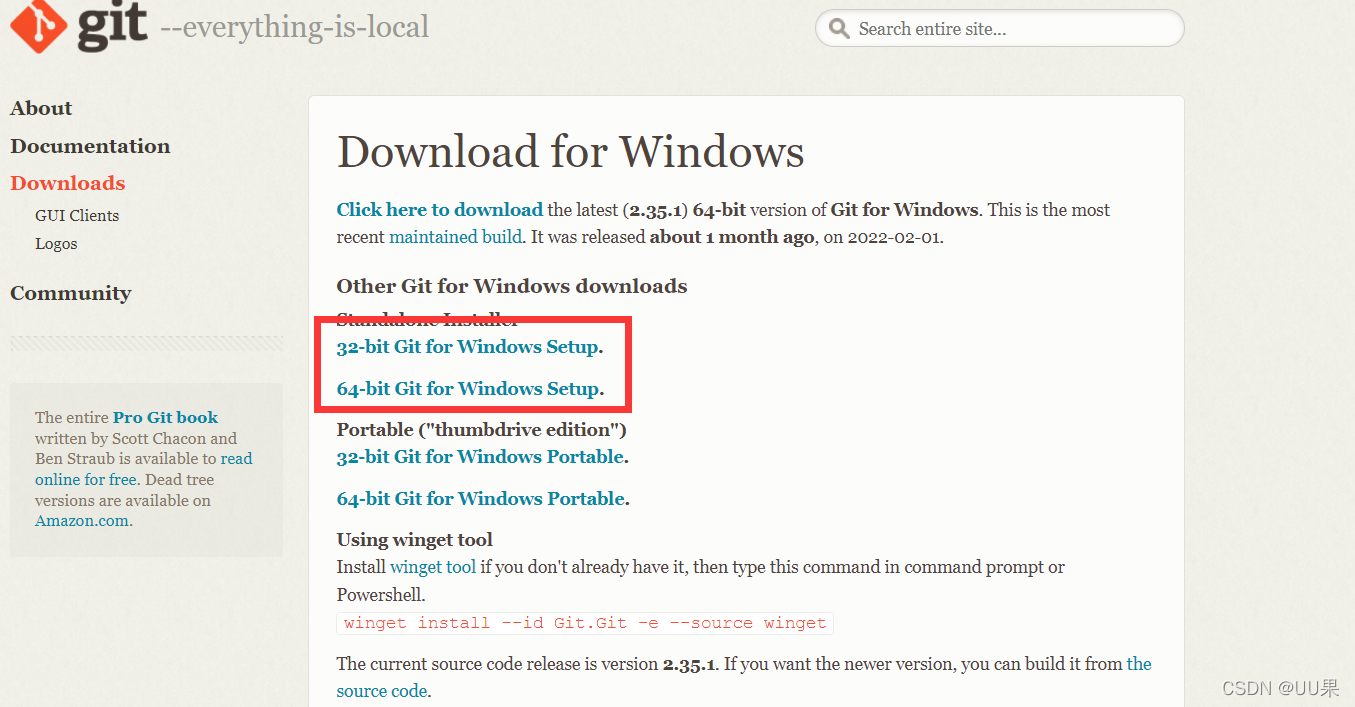
如果不知道自己电脑是多少位的,可以右击此电脑–》点击属性,即可查看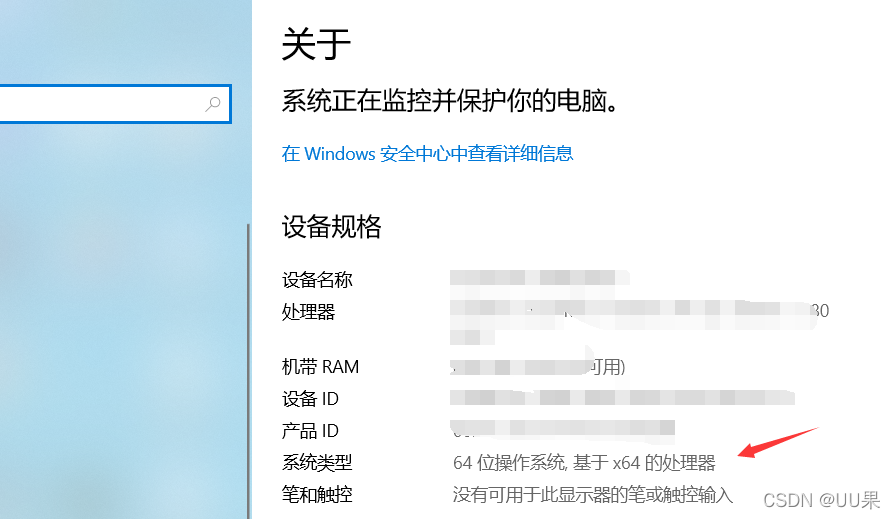
2、安装
找到下载的exe文件,然后双击
点击next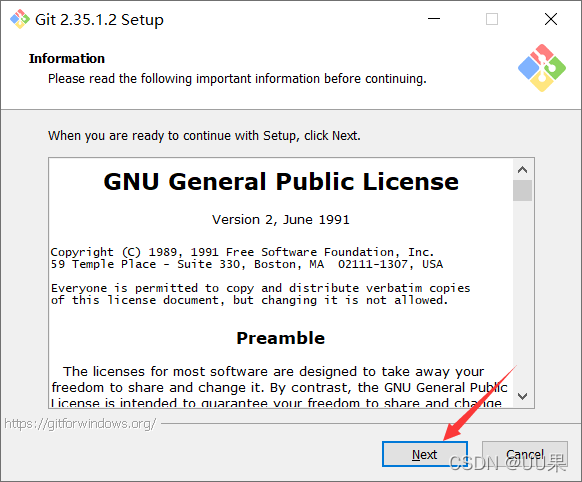
选择安装路径(注意:安装路径需要是非中文且无空格的)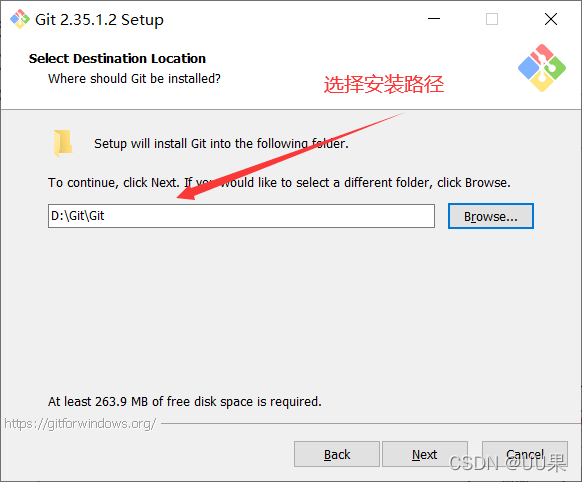
然后点击next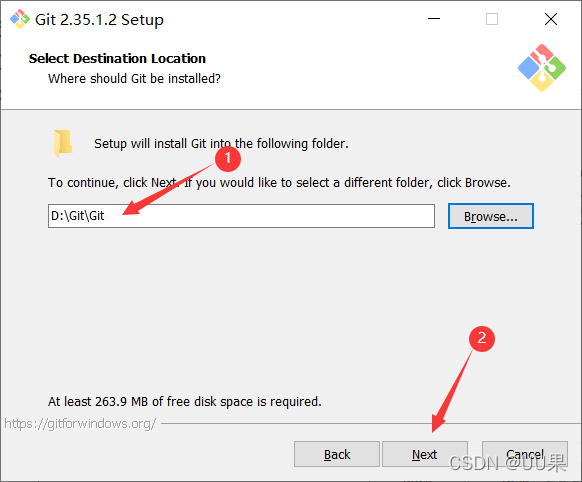
根据所需勾选(一般使用默认,直接next)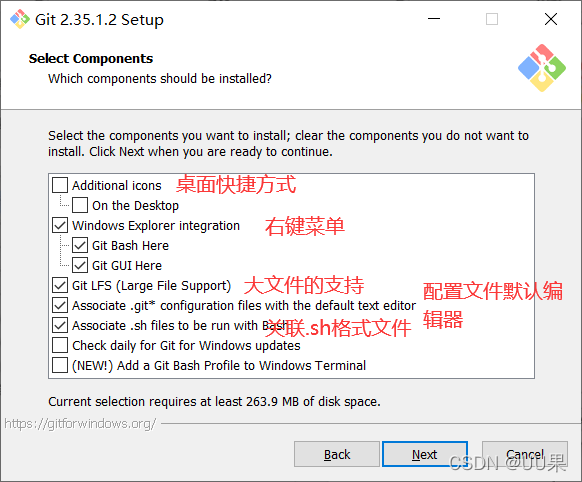
确认安装目录界面,直接next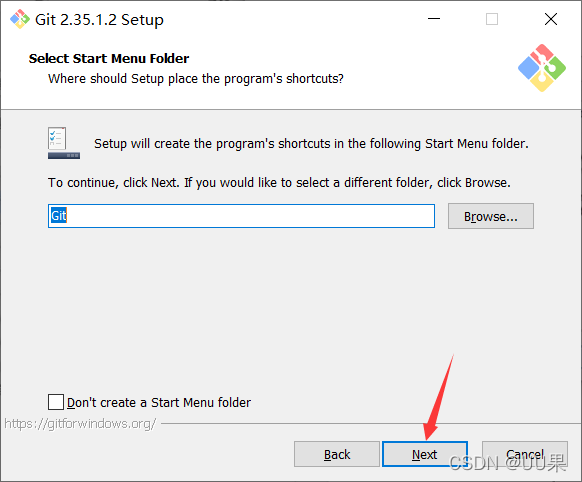
选择默认编辑器,一般不做选择,直接使用vim,然后next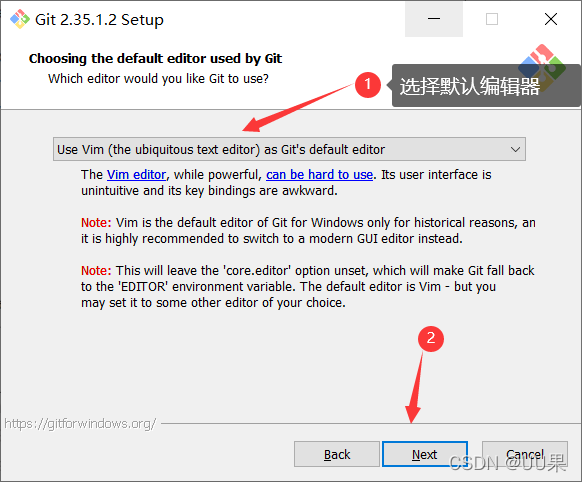
是否更改分支名字,一般不做修改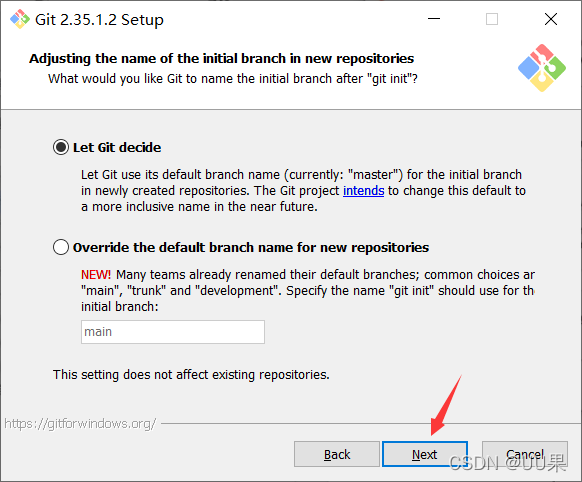
选择不修改环境变量,然后next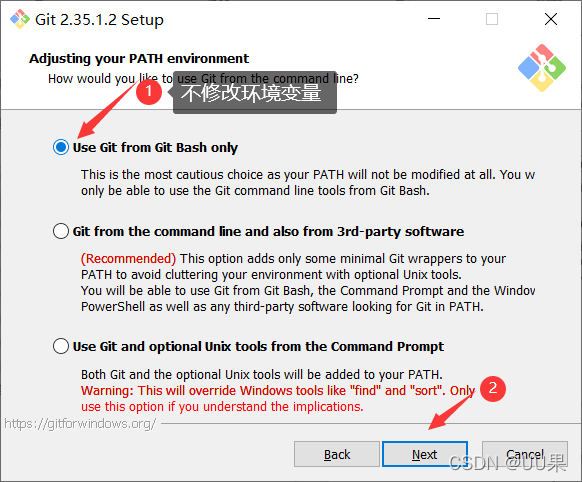
选择默认连接协议,next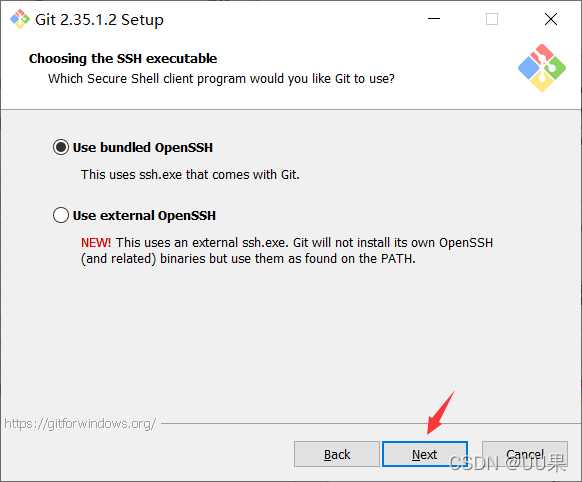
选择换行符界面,不做更改,直接next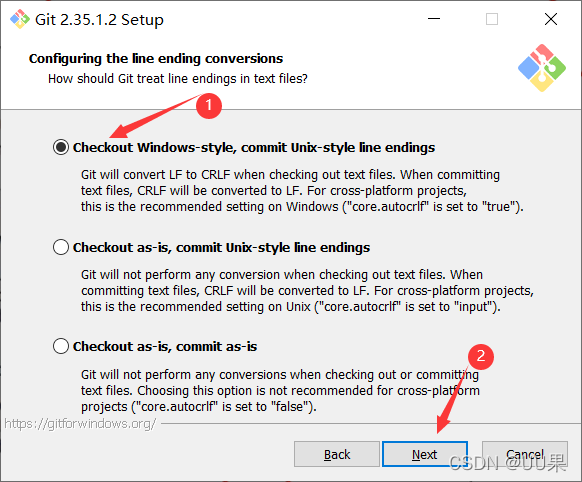
使用默认终端,不做更改,next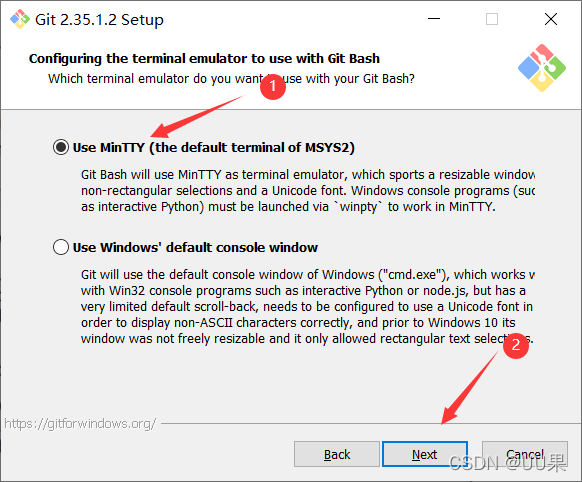
使用默认合并模式,然后next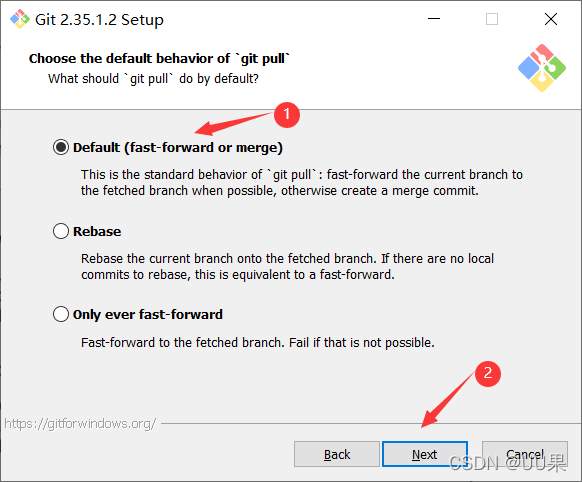
选择凭据管理器,使用第一个,然后next
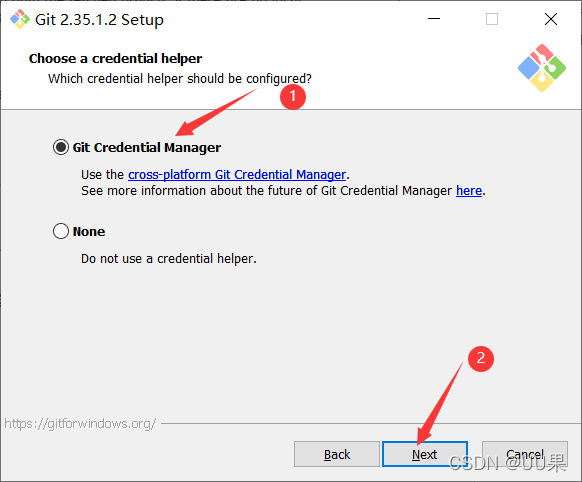
其它配置全部勾选,然后next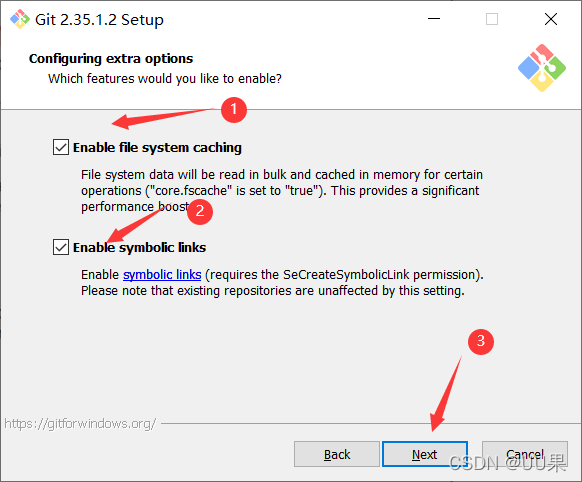
试验功能,不做勾选,直接点击安装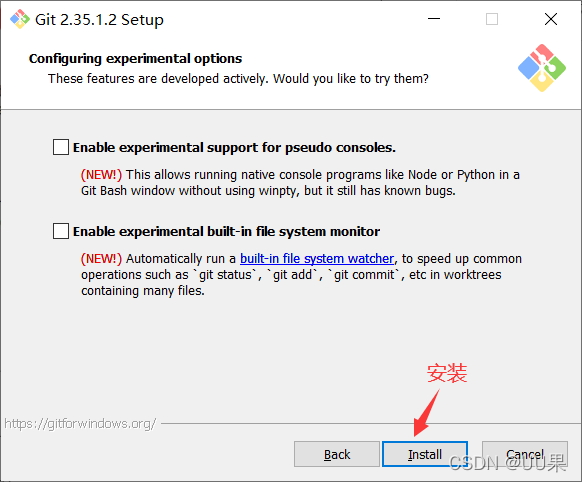
取消勾选,点击完成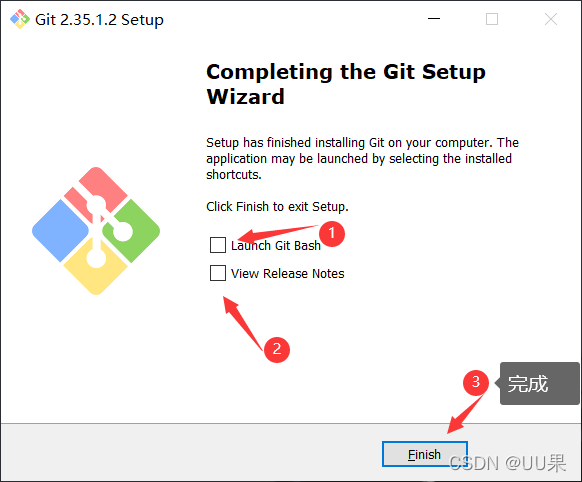
3、查看
右键单击,出现git图标,说明安装完成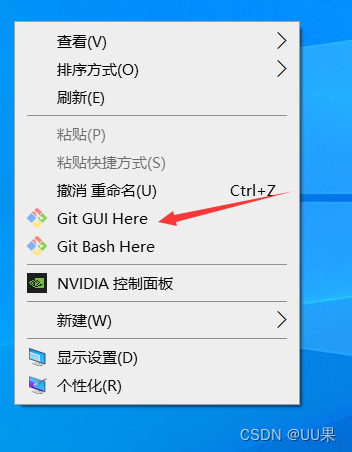
正文完